Modalități de a Remedia Problemele de Buffering Netflix
Vizionarea filmelor pe Netflix este o activitate plăcută, dar uneori, experiența poate fi frustrantă când întâmpinăm problema buffering-ului constant. Deși o conexiune la internet instabilă este adesea cauza principală, există și alți factori care pot contribui la această problemă. Dacă te confrunți cu buffering frecvent pe Netflix, te invităm să citești mai departe pentru a descoperi soluții eficiente.
7 Metode Eficiente pentru a Remedia „Netflix Păstrează Buffering” (2024)
Echipa Netflix depune eforturi considerabile pentru a minimiza problemele de buffering din partea lor. Totuși, erori de server sau actualizări defectuoase pot afecta uneori streamingul. Cel mai adesea, problema de buffering este legată de conexiunea noastră la internet sau de dispozitivul pe care îl folosim pentru vizionarea Netflix. Vom analiza cauzele posibile ale acestui fenomen și soluții practice pentru a-l rezolva.
Ce Înseamnă Buffering pe Netflix?
Buffering se referă la situația în care încărcarea unui videoclip durează mai mult decât redarea sa. De obicei, apare din cauza unei conexiuni slabe la internet. Poți observa un ecran înghețat sau un cerc roșu cu un număr în mijloc. Dacă numărul rămâne blocat la zero sau nu ajunge la 100, este un semn clar că te confrunți cu buffering pe Netflix.
Un alt indicator este bara cronologică roșie din partea de jos a ecranului care nu avansează. În mod normal, bara este gri închis, cu o porțiune roșie care indică segmentul redat și marcajul de timp actual. Linia gri deschis arată cât de mult din videoclip a fost preîncărcat. Dacă linia gri deschis este mai extinsă, buffering-ul nu ar trebui să fie o problemă.
Uneori, blocajele de ecran nu sunt cauzate de buffering, ci de probleme cu dispozitivul. În acest caz, aplicația se poate bloca. Repornirea aplicației sau a dispozitivului rezolvă de obicei această situație. Vom analiza și alte cauze potențiale.
Cum să Remediați Buffering-ul Constant pe Netflix
Poți viziona Netflix pe diverse dispozitive, inclusiv telefoane, laptopuri, televizoare inteligente și alte gadget-uri. Multe dintre metodele prezentate ar trebui să te ajute să rezolvi problema buffering-ului pe orice dispozitiv. Dacă nicio soluție nu funcționează, verifică dacă dispozitivul tău funcționează corect. Iată cele mai comune metode de remediere a problemelor de buffering pe Netflix.
Verifică Conexiunea la Internet
O conexiune lentă la internet este principala cauză a buffering-ului pe Netflix. Verifică dacă ai o conexiune rapidă pentru a viziona conținut Netflix. Poți testa viteza internetului pe Fast.com. Acest site îți va arăta dacă viteza este suficientă pentru a reda videoclipuri online.
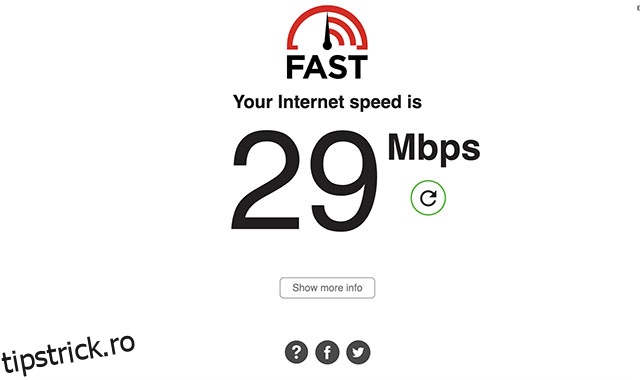
Pentru a reda emisiuni online, Netflix recomandă o viteză minimă de 3 Mbps pentru definiție standard (SD), 5 Mbps pentru înaltă definiție (HD) și 25 Mbps pentru 4K/Ultra HD (UHD). Dacă viteza ta este mai mică decât aceste valori, trebuie să rezolvi problemele de internet. Iată câteva modalități de a face acest lucru:
Repornește Modemul Wi-Fi
Cea mai rapidă soluție este să repornești modemul. Oprește routerul și deconectează-l de la priză. Așteaptă 10 minute și repornește-l. Verifică apoi dacă viteza internetului s-a îmbunătățit. Dacă nu, încearcă următoarea metodă.
Utilizează o Conexiune prin Cablu
Dacă te uiți la Netflix pe un laptop sau computer, conectează-te direct la router cu un cablu LAN. Conexiunea prin cablu este mai rapidă decât cea wireless. Televizoarele inteligente moderne au și un port LAN. Consolele de jocuri precum PlayStation și Xbox pot fi conectate, de asemenea, prin cablu LAN pentru o viteză mai bună. Din păcate, nu poți conecta direct un cablu LAN la un smartphone. Poți folosi un adaptor LAN extern dacă este necesar.
Repoziționează Routerul Wi-Fi
Semnalul Wi-Fi nu este distribuit uniform în toată casa. Dacă routerul este într-o altă cameră, mută-l mai aproape de dispozitiv. Eliminarea obstacolelor dintre dispozitiv și modem va îmbunătăți viteza internetului. Poate nu va face minuni, dar sigur vei observa o îmbunătățire.
Contactează Furnizorul de Internet
Dacă niciuna dintre metodele anterioare nu funcționează, sună la asistența tehnică a furnizorului de internet. Ei pot reseta conexiunea din partea lor și pot îmbunătăți viteza. Uneori, problemele de internet sunt cauzate de circumstanțe neprevăzute, cum ar fi vremea rea sau deteriorarea cablurilor. În acest caz, poți folosi o altă conexiune, cum ar fi datele mobile, sau poți aștepta ca furnizorul să rezolve problema.
Pentru a evita astfel de situații, poți descărca conținutul preferat offline folosind funcția inteligentă de descărcare a Netflix.
Modifică Calitatea Stream-ului Video pe Netflix
Netflix selectează automat cea mai bună calitate video în funcție de viteza ta de internet. Aceasta funcționează doar dacă ai setat calitatea streaming-ului pe Auto. Dacă ai setat calitatea implicită pe High, redu-o pentru a consuma mai puțină lățime de bandă. Un mic compromis în calitate este preferabil în comparație cu întreruperile frecvente. Vizionarea unei emisiuni HD în loc de UHD nu este un sacrificiu mare dacă te ajută să eviți buffering-ul. Acest truc este util mai ales dacă te uiți la Netflix pe telefon, economisind astfel date mobile. Iată cum poți modifica manual calitatea streaming-ului:
- Deschide site-ul Netflix (vizita) într-un browser. Treci cu mouse-ul peste pictograma de profil din colțul din dreapta sus și fă clic pe „Cont”.
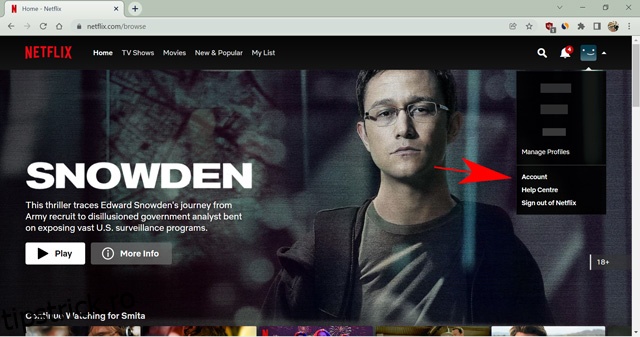
- Derulează în jos și fă clic pe profilul pentru care vrei să schimbi calitatea stream-ului.

- Fă clic pe opțiunea „Setări redare”.
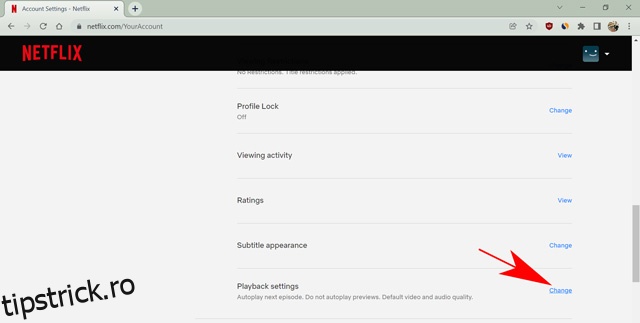
- Selectează „Mediu” sau „Scăzut” pentru o calitate video inferioară. Sau lasă pe „Auto” dacă ai încredere în Netflix.
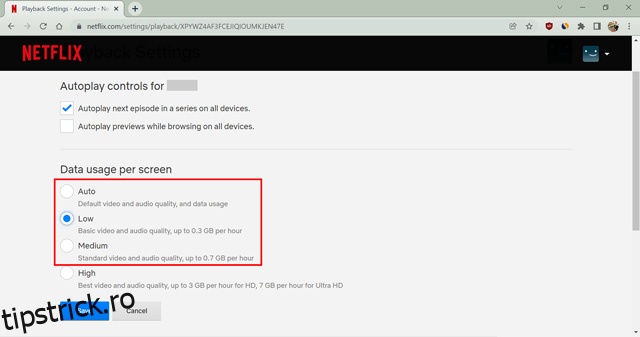
- În cele din urmă, fă clic pe butonul „Salvare” pentru a confirma alegerea.
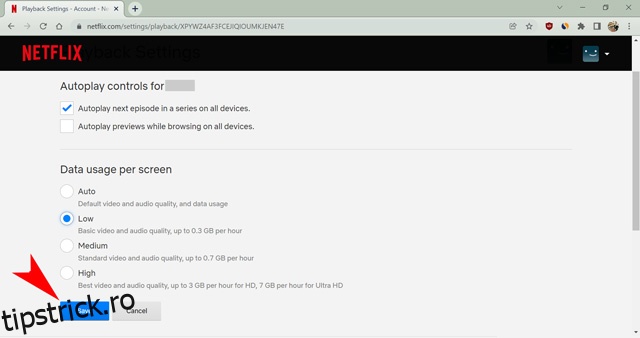
Setarea este specifică fiecărui profil, așadar celelalte profiluri vor utiliza calitatea setată pentru ele.
Reține: Metodele de mai sus sunt pentru a remedia problemele cauzate de conexiunea la internet. Totuși, uneori problema poate fi la dispozitiv. Iată câteva tehnici pentru a îmbunătăți performanța dispozitivului:
Golește Cache-ul Browserului
Dacă buffering-ul apare când folosești Netflix în browser, șterge cache-ul și datele. Aceasta este o metodă eficientă de a remedia problemele din browser, inclusiv un cache corupt. Iată cum:
Atenție: Ștergerea datelor browserului te va deconecta de pe toate site-urile pe care ești conectat.
- Deschide browserul și apasă Ctrl+Shift+Delete (Shift+Command+Delete pe Mac). Se va deschide opțiunea de ștergere a datelor de navigare.
- Accesează „Avansat” și selectează „Tot timpul” la „Interval de timp”. Bifează toate căsuțele (exceptând „Parole”).
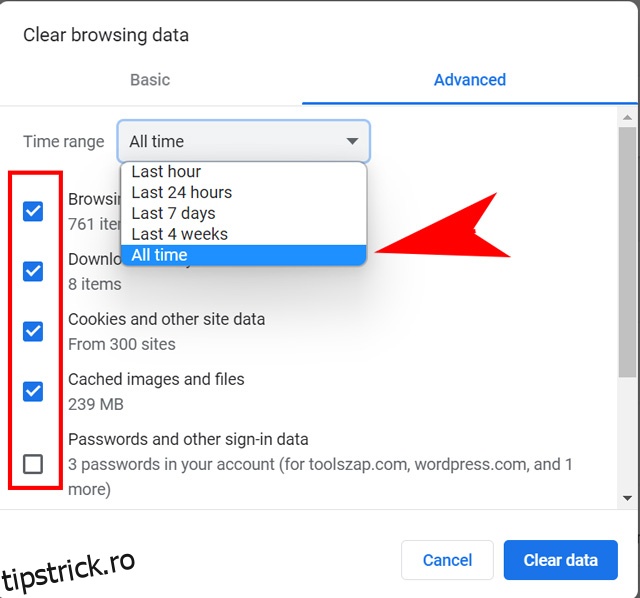
- Fă clic pe „Ștergeți datele” pentru a elimina datele din cache.
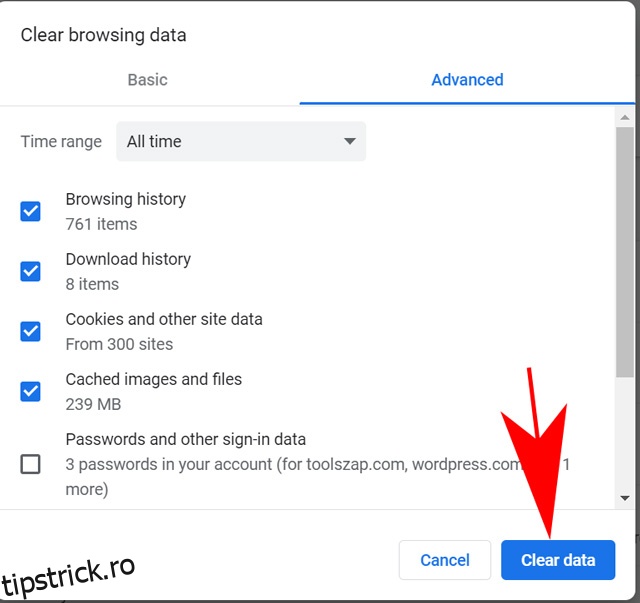
Conectează-te din nou la Netflix și verifică dacă problema persistă. Dacă da, încearcă un alt browser sau actualizează browserul actual.
Șterge Datele Aplicației Netflix pe Android
Dacă folosești Netflix pe telefonul Android și te confrunți cu buffering, ștergerea datelor aplicației poate ajuta. Iată cum:
Reține: Ștergerea datelor aplicației te va deconecta de la Netflix și va trebui să te conectezi din nou.
- Apasă lung pe pictograma Netflix de pe ecranul principal sau din sertarul de aplicații. Din meniul contextual, alege „Informații despre aplicație”. Sau, caută o pictogramă „i”.
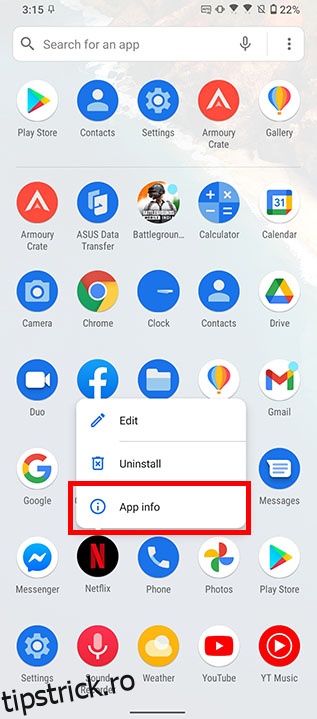
- Apasă pe „Stocare” și apoi pe „Ștergeți stocarea” (sau „Ștergeți datele”).
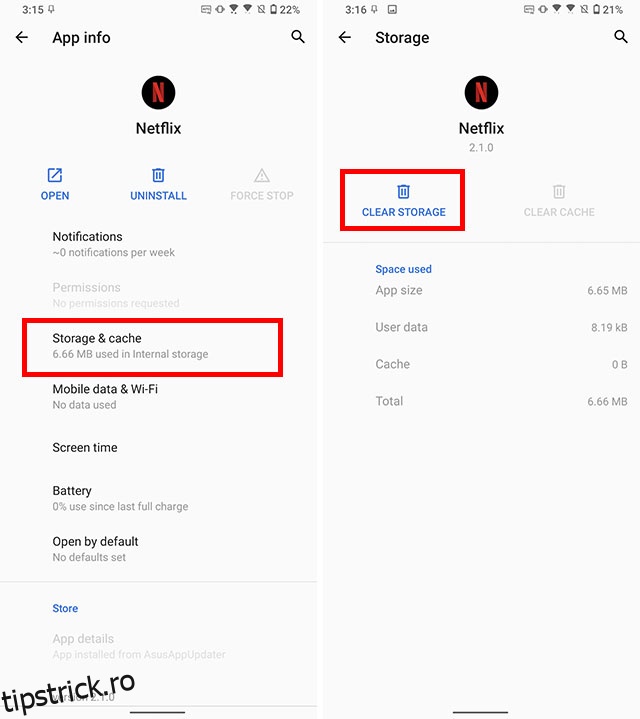
Reinstalează Aplicația Netflix
Dacă ștergerea datelor aplicației nu rezolvă problema, sau dacă folosești un iPhone și nu poți șterge datele aplicației, reinstalează Netflix.
Dezinstalează și Reinstalează Netflix pe Android
- Apasă lung pe pictograma Netflix și alege „Dezinstalare”.
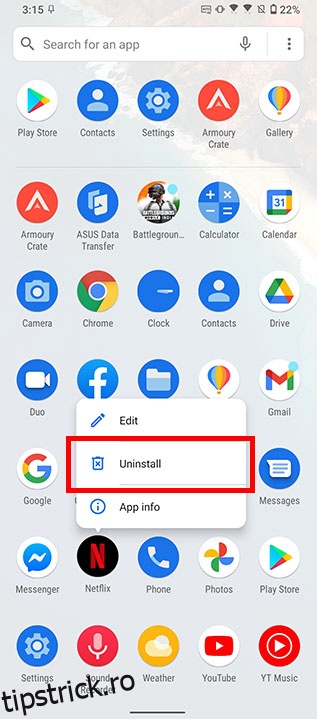
- Confirmă dezinstalarea aplicației.
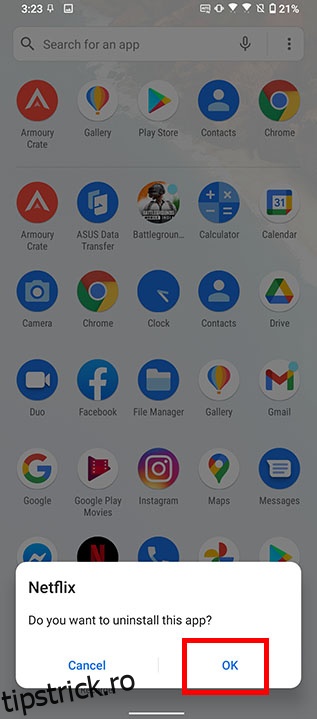
- Descarcă Netflix (gratuit) din Play Store.
Dezinstalează și Reinstalează Netflix pe iPhone
- Apasă lung pe pictograma Netflix din ecranul principal sau din biblioteca de aplicații.
- Alege „Elimină aplicația” și apoi „Șterge aplicația”.
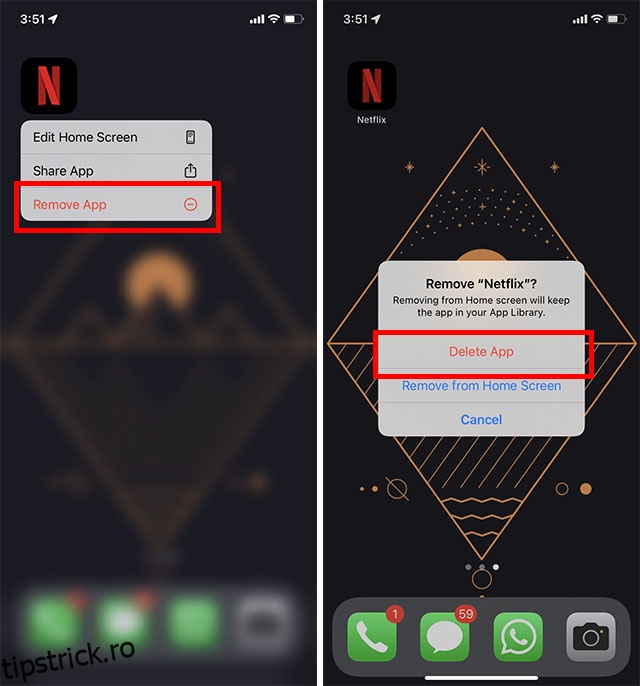
- Descarcă Netflix (gratuit) din App Store.
Repornește Dispozitivul
Uneori, dispozitivul poate funcționa greșit dacă este pornit mult timp. Memoria RAM se umple cu informații inutile. Repornirea dispozitivului este cea mai rapidă metodă de a rezolva această problemă. Aceasta va închide aplicațiile din fundal și va oferi un nou început. Repornește telefonul apăsând lung butonul de pornire și selectând opțiunea „Repornire” sau „Oprire”. Accesează meniul „Start” și selectează „Restart” sau „Shut Down” pe computer.
Închide Aplicațiile și Filele Inutile
Dacă nu dorești să repornești dispozitivul, închide cel puțin aplicațiile inutile pentru a dedica mai multă memorie RAM Netflix. Aplicații grele, cum ar fi Photoshop sau un joc, pot consuma multe resurse. În mod similar, închide filele inutile din browser.
Întrebări Frecvente (FAQ)
De Ce Netflix Are Buffering?
Buffering-ul pe Netflix poate avea diverse cauze, cum ar fi o conexiune lentă la internet, actualizări defectuoase, o calitate de streaming mai mare decât capacitatea dispozitivului sau o problemă cu serverul Netflix. Acest articol a analizat toate metodele posibile pentru a remedia această problemă.
De Ce Netflix Întârzie pe Televizorul Meu Inteligent?
Întârzierile pe Netflix pe televizorul inteligent pot fi cauzate de o conexiune lentă la internet sau de o actualizare instabilă a aplicației. Repornește dispozitivul, verifică viteza internetului și actualizează aplicația pentru a rezolva problema.
Care Este Viteza de Internet Recomandată pentru Netflix?
Netflix recomandă o viteză minimă de 3 Mbps pentru definiție standard (SD), 5 Mbps pentru înaltă definiție (HD) și 25 Mbps pentru 4K/Ultra HD (UHD). Reține că viteza poate scădea dacă folosești aceeași rețea și pentru alte dispozitive.
Vizionează Netflix Fără Probleme de Buffering
Deși Netflix nu are de obicei probleme de buffering dacă ai o conexiune la internet stabilă și rapidă, am analizat cauzele și soluțiile pentru aceste probleme. Sperăm că metodele prezentate în acest articol te vor ajuta să scapi de buffering și să te bucuri de emisiunile preferate. Dacă ai alte sugestii, scrie-ne în comentarii.